ሲጀምሩ፣ ራስ-አስቀምጥ እና ስሪቶች በ Mac ላይ ከሰነዶች ጋር እንዴት እንደሚሰሩ በመሠረታዊነት ቀይረዋል። በአብዛኛዎቹ ሁኔታዎች, በሚሰሩበት ጊዜ እራስዎ ከማስቀመጥ ነጻ ያደርጉዎታል. እንዲሁም እየሰሩበት ያለውን የንጥል የቀድሞ ስሪቶች እንዲመልሱ ወይም እንዲያወዳድሩ ያስችሉዎታል።
እንደ አለመታደል ሆኖ አፕል እነዚህን አዳዲስ ባህሪያት እንዴት መጠቀም እንደሚቻል ብዙ መረጃ አልሰጠም። አንተም አላስተዋላቸውም ይሆናል። ሰነዶችዎን ለማስተዳደር እና የስራ ፍሰት ለማሻሻል ሁለቱንም ራስ-አስቀምጥ እና ስሪቶች እንዴት እንደሚጠቀሙ እነሆ።
በዚህ መጣጥፍ ውስጥ ያሉት መመሪያዎች Mac OS X Lion (10.7) እና ከዚያ በኋላ በሚያሄዱ መሣሪያዎች ላይ ተፈጻሚ ይሆናሉ።

በራስ-አስቀምጥ
በራስ-አስቀምጥ በሰነድ ላይ ሲሰሩ ይከታተሎታል። ባለበት ስታቆም ሰነዱን ያስቀምጣል። ያለማቋረጥ ከሰሩ፣ Auto-Save በየ 5 ደቂቃው ቁጠባ ያከናውናል። በራስ-ሰር ቁጠባው ማለት ያልተጠበቀ ነገር ቢከሰት ከ5 ደቂቃ በላይ ስራ አያጡም ለምሳሌ የኤሌክትሪክ መቆራረጥ ወይም ድመት በቁልፍ ሰሌዳዎ ላይ አቋራጭ መንገድ እየወሰደች ነው።
ራስ-አስቀምጥ ማስቀመጥ ባከናወነ ቁጥር አዲስ ሰነድ አይፈጥርም። ከሆነ፣ በመጨረሻ የመኪና ቦታ ሊያልቅብዎት ይችላል። በምትኩ፣ በማስቀመጥ መካከል የሚያደርጉትን ለውጥ ብቻ ነው የሚመለከተው።
የራስ-አስቀምጥ አገልግሎት ፋይሎችን ወደ ማክ በሚያስቀምጥ በማንኛውም ሰነድ ላይ የተመሰረተ መተግበሪያ ላይ ይታያል። ምንም እንኳን ማንኛውም መተግበሪያ የአገልግሎቱ ተጠቃሚ መሆን ቢችልም አፕል ገንቢዎች እንዲያካትቱት አይፈልግም። እንደ Microsoft Office ያሉ አንዳንድ ዋና ዋና ምርታማነት መተግበሪያዎች ራስ-አስቀምጥን አይጠቀሙም። በምትኩ የራሳቸውን የፋይል አስተዳደር ልማዶች ይጠቀማሉ።
ስሪቶች
የስርጭቱ ባህሪ ከዚህ ቀደም እየሰሩበት ያለውን ሰነድ ለመድረስ እና ለማወዳደር መንገድ ለማቅረብ ከራስ-አስቀምጥ ጋር አብሮ ይሰራል።ከዚህ በፊት እንደ ወርሃዊ ሪፖርት 1፣ ወርሃዊ ሪፖርት 2 እና የመሳሰሉትን የተለየ የፋይል ስም ያለው ሰነድ ለማስቀመጥ የSave as ትእዛዝን መጠቀም ነበረብህ። ይህን ማድረግህ ዋናውን ስለማጣት ሳትጨነቅ በሰነድ ላይ ለውጥ እንድታደርግ አስችሎሃል።. ስሪቶች ተመሳሳይ ነገር በራስ ሰር ይሰራሉ፡ የትኛውንም የፈጠሩት ሰነድ ስሪት እንዲደርሱበት እና እንዲያወዳድሩ ያስችልዎታል።
ስሪቶች አዲስ የሰነድ ስሪት በከፈቱ ቁጥር፣ በምትሰራበት በእያንዳንዱ ሰአት እና በማንኛውም ጊዜ አስቀምጥ፣ ስሪት አስቀምጥ፣ ቅጂ፣ ቆልፍ ወይም አስቀምጥ እንደ ትእዛዝ በተጠቀምክበት ጊዜ አዲስ ስሪት ይፈጥራል። ራስ-አስቀምጥ አዲስ ስሪቶችን አይፈጥርም; ወደ የአሁኑ ስሪት ይጨምራል. ከላይ ከተዘረዘሩት ቀስቅሴ ክንውኖች አንዱን እስካላደረጉት ድረስ ሰነዱ ከ5 ደቂቃ በፊት እንዴት እንደነበረ ለማየት ስሪቶችን መጠቀም አይችሉም።
እንዴት ራስ-አስቀምጥ እና ስሪቶችን መጠቀም እንደሚቻል
በራስ-አስቀምጥ እና ስሪቶች በነባሪ ናቸው። እነሱን ማቦዘን አይችሉም፣ ነገር ግን በግለሰብ ሰነዶች ውስጥ እንዴት እንደሚሰሩ መቆጣጠር አለቦት።
አፕል የስሪት መረጃን እንዴት ማግኘት እንደሚችሉ ላይ መጠነኛ ለውጦች አድርጓል።በOS X Lion እና Mountain Lion ውስጥ የመተግበሪያ መስኮት ርዕስ ትጠቀማለህ፣ይህም የፕሮክሲ አዶ በመባል ይታወቃል። ከሰነዱ ስም ቀጥሎ ለተመረጠው ሰነድ ስሪቶች አማራጮችን የያዘ ምናሌን የሚያሳይ ትንሽ ቼቭሮን አለ። በOS X Mavericks እና በኋላ፣ አፕል የራስ-አስቀምጥ መቆለፊያ ተግባሩን በሰነድ መስኮቱ ርዕስ ውስጥ ሲተው አብዛኛዎቹን የስርጭት ሜኑ ንጥሎችን ወደ መተግበሪያው ፋይል ሜኑ አዛውሯል።
-
አስጀምር TextEdit ፣ የሚገኘው በ /መተግበሪያዎች።

Image -
TextEdit ሲከፈት ባዶ ፋይል ለመክፈት አዲስ ሰነድ ይምረጡ።
በአሮጌው የማክሮስ ስሪቶች በ ፋይል ምናሌ ስር አዲስ ን ይምረጡ ወይም Command+Nበቁልፍ ሰሌዳዎ ላይ።

Image -
በሰነዱ ውስጥ አንድ መስመር ወይም ሁለት ጽሑፍ ይተይቡ እና ከዚያ ፋይል> አስቀምጥ ይምረጡ። ይምረጡ።

Image -
የፋይሉን ስም ያስገቡ እና አስቀምጥን ጠቅ ያድርጉ። ጠቅ ያድርጉ።

Image -
የሰነዱ መስኮቱ አሁን የሰነዱን ስም በመስኮቱ ርዕስ ላይ ያሳያል።

Image -
የመዳፊት ጠቋሚው በመስኮቱ ርዕስ ላይ በሰነዱ ስም ላይ ያንዣብብ። ርዕሱ በትክክል ተቆልቋይ ሜኑ መሆኑን የሚያሳይ ትንሽ ቼቭሮን ይታያል።

Image -
ያሉትን የምናሌ ንጥሎች ለማየት የሰነዱን ርዕስ ጠቅ ያድርጉ። በOS X Mavericks እና በኋላ፣ የ የተቆለፈ አማራጭን ብቻ ያያሉ፣ ነገር ግን ቀደምት ስሪቶች ተጨማሪ ምርጫዎች ይኖራቸዋል።

Image
የትኞቹ ራስ-አስቀምጥ እና ስሪቶች አማራጮች ይገኛሉ?
በቀድሞ የMac OS X ስሪቶች ውስጥ እነዚህን ሁሉ አማራጮች ከርዕስ ሜኑ ስር በሰነድ ውስጥ ያገኛሉ። በMavericks (10.9) እና በኋላ፣ አብዛኛዎቹን በ ፋይል ምናሌ ስር ታገኛቸዋለህ። የትም ቢያገኟቸውም፣ ሁሉም ተመሳሳይ ነገሮችን ያደርጋሉ።
ቁልፍ
ቁልፍ ንጥልን ጠቅ ማድረግ ሰነዱን ይቆልፋል፣ ማንኛውም ለውጦች እንዳይከሰቱ ይከላከላል። የተቆለፈውን ሰነድ መጀመሪያ ሳይከፍቱ መለወጥ ወይም ማስቀመጥ አይችሉም። ሰነድ መቆለፍ ሳያውቁ ለውጦችን ከመከላከል በተጨማሪ ሰነዱን እንደ አብነት ወይም ለአዲስ ሰነድ እንደ መነሻ ለመጠቀም ያስችላል።
ክፈት
ይህ አማራጭ በምናሌው ውስጥ የሚታየው ሰነድ ሲቆለፍ ብቻ ነው። ቁልፉን ለማስወገድ እና ሙሉ አርትዖትን ለመፍቀድ የ ክፈት የምናሌ ንጥሉን ጠቅ ያድርጉ። በኋለኞቹ የ OS X እና macOS ስሪቶች ውስጥ የተቆለፈው አማራጭ በሰነድ ርዕስ ሜኑ ስር እንደ አመልካች ሳጥን ሆኖ ይታያል። ሰነዱን ለመክፈት ሳጥኑ ላይ ምልክት ያንሱ።
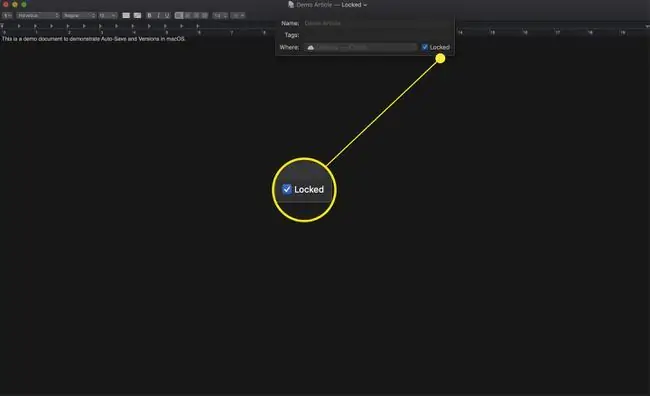
የተባዛ
የተባዛ ምናሌ ንጥሉን ጠቅ ማድረግ የሰነዱን ቅጂ ይፈጥራል እና ከመጀመሪያው ቀጥሎ ያስቀምጠዋል። ብዜት መፍጠር ሙሉ ለሙሉ አዲስ ስሪት ለመፍጠር ዋናውን ሰነድ እንደ አብነት ወይም የመዝለል ነጥብ እንዲጠቀሙ ይፈቅድልዎታል። ዋናው ሰነድ ተቆልፎ ከሆነ፣ ብዜቱ ተከፍቷል፣ ለውጦችን ለማድረግ ለእርስዎ ዝግጁ ነው። በተባዛው ላይ የሚያደርጓቸው ማናቸውም ለውጦች ዋናውን አይነኩም። የተባዛው የራሱ የቁጠባ ታሪክ እና ስሪቶች ያለው አዲስ ሰነድ ነው።
ወደ አድህር
ወደ የሰነድ ቅጂ እንዴት እንደሚመለሱ በየትኛው የስርዓተ ክወና ስሪት ላይ እንደሚወሰን ይወሰናል።
- ወደ መጨረሻው የተቀመጠየማክ ኦኤስ ኤክስ አንበሳ እና የተራራ አንበሳ ስሪት ነው። ይህ አማራጭ ካለ የመጨረሻው ስሪት የተቀመጠበትን ጊዜ እና ቀን ያካትታል. ይህን አማራጭ መምረጥ የሰነድዎን ሁኔታ ይቆጥባል እና የመጨረሻውን የተቀመጠ ስሪት ይመልሳል።
- ወደ ይመልሱ በ Mac OS X Mavericks እና በኋላ በመተግበሪያው ፋይል ምናሌ ስር ይታያል። የአሁኑን ሰነድ የቀድሞ ስሪቶችን እንድትደርስ ይፈቅድልሃል።
ሁሉንም ስሪቶች አስስ
ይህን የምናሌ ንጥል ሲመርጡ ማሳያው የሁሉም የሰነዱ ስሪቶች የታይም ማሽን መሰል እይታን ለማሳየት ይለዋወጣል። የአሁኑ ስሪት በግራ በኩል ይታያል; ሁሉም ሌሎች ስሪቶች በቀኝ በኩል ናቸው. አሁን ካለው ሰነድ ጋር ለማነፃፀር አንድ ስሪት ይምረጡ። የእያንዳንዱ ስሪት ጊዜ እና ቀን በቀኝ በኩል ባለው የጊዜ መስመር ተንሸራታች እና ከፊት ለፊት ካለው ሰነድ በታች ይታያል። ተከናውኗል ን ጠቅ ካደረጉ ወደ የአሁኑ ሰነድ ይመልስዎታል። ወደነበረበት መልስ ጠቅ ማድረግ ወደ ተመረጠው ስሪት ይመልሰዎታል።
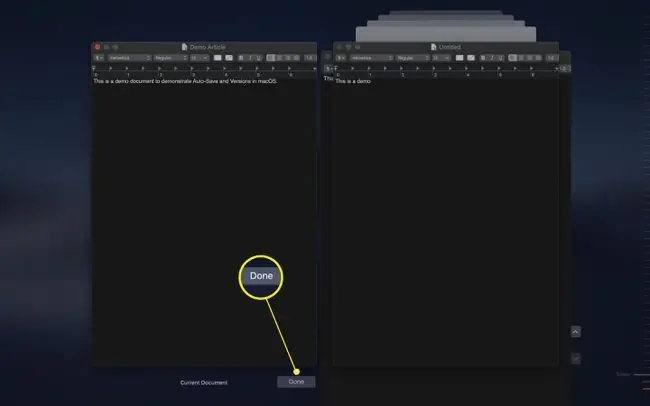
ሁሉንም ስሪቶች አስስ የሚለውን አማራጭ ሲጠቀሙ መደበኛውን የቅጂ ትዕዛዝ በመጠቀም አንድን አካል ከማንኛውም ስሪቶች መቅዳት ይችላሉ። የሚፈለገውን ጽሑፍ ለመምረጥ ጠቅ ያድርጉ እና ይጎትቱ ከዚያም በቀኝ ጠቅ ያድርጉ እና በብቅ ባዩ ምናሌ ውስጥ ኮፒ ይምረጡ።ወደ መደበኛው የአርትዖት መስኮት ሲመለሱ፣ ይዘቱን ወደ ዒላማው ቦታ መለጠፍ ይችላሉ።
የራስ-አስቀምጥ እና ስሪቶች ባህሪያትን በመጠቀም ሰነድን በድንገት ስለመቀየር፣ማስቀመጥ ሳይረሱ ወይም የመብራት መቆራረጥ ሳይጨነቁ ከሰነዶች ጋር መስራት ይችላሉ።






